Download Android 端末の場合 - G
Transcript
1. スマートフォンの登録(ハンズフリー設定) [1/2] G-BOOK mX (Ver.2.0 対応)ナビにスマートフォンを登録します。 Android 端末の場合 ナビゲーションの設定 1 ※章末の「ご利用にあたりご注意ください」をご確認ください。 2 [設定]を選択します。 ナビ枠の[MENU]スイッチを押します。 ※2012 年モデルのエクセレントナビ(NHZD-W62G)の例 画面はイメージです。ナビにより、スイッチの名称・位置が異なります。 3 [Bluetooth]タブを選択します。 4 [機器登録]を選択します。 ※ を押して[設定]を表示させます。 動物メータ MAP 案内中止 / 再開 設定 ショートカット設定 ナビ 画質・消 Bluetooth 電話 設定 共通設定 オーディオ G-BOOK ナビ 画質・消 Bluetooth 電話 オーディオ 共通設定 G-BOOK AV ナビ + - G-BOOK カスタマイズ Apps インフォ 電話 設定 音量 設定 電話帳 案内 設定 中止 ルート 変更 メモリ地点 登録・編集 電話帳 電話帳 機器登録 設定 接続 地図 更新 ポータブル機 接続 スマートフォン 連携接続 MENU G-BOOK ナビ詳細設定 運転支援 5 [新規登録]を選択します。 6 スマートフォン連携 未登録G-BOOK Bluetooth詳細設定 運転支援 この Bluetooth 接続画面を表 示させたまま Step2 スマート フォンの登録を行ってください。 Bluetooth接続 機器登録 登録待機中 新規登録 接続機器を操作して登録してください 削除 編集 機器名称:CAR MULTIMEDIA 機器アドレス:000000000000 残り:5件 パスキー:0000 中止 スマートフォンの登録 7 ※章末の「ご利用にあたりご注意ください」をご確認ください。 ホーム画面を表示し、 [メニュー]または [アプリ ( 一覧 )]アイコンをタップします。 ※au の IS17SH、ISW13F、IS15SH、ISW16SH、 URBANO PROGRESSO、ISW13HT の例 画面はイメージです。機種により画面、 配置、アイコン形状は異なります。 ※ホーム画面に[設定]アイコンが表示 されている機種は、この操作は不要 です。 8 [設定]アイコンをタップします。 基本機能 SMS ※一部機種は、 [設定]アイ コンをタップ後、さらに [設定]アイコンが表示 されるので、その場合は 再度[設定]アイコンを タップします。 9 [Bluetooth]をタップします。 設定 プロフィール 電話 電話帳 E メール Gmail メール ブラウザ @F ケータイ 応援団 Play ストア au Market au スマートパス auサービス リスト WiMAX トーク メッセン ジャー マップ Latitude Bluetooth 検索 赤外線 au かんたん 設定 設定 10 [Bluetooth]が OFF になっている場合 は ON をタップします。 Bluetooth OFF 初期設定 次の ページへ Wi-Fi Wi-Fi 簡単登録 赤外線受信 FM トランスミッタ データ使用 その他… デバイスを表示するには Bluetooth を ON 1. スマートフォンの登録(ハンズフリー設定) [2/2]G-BOOK mX (Ver.2.0 対応)ナビにスマートフォンを登録します。 Android 端末の場合 スマートフォンの登録 11 12 [Bluetooth のペア設定リクエスト]のポップアップ が表示された場合、 [ペア設定]を タップします。 6 で表示された機器名称 [CAR MULTIMEDIA]*1 をタップします。 Bluetooth ON 使用可能なデバイス タップしてペアに設定 Bluetooth接続 Bluetooth 登録待機中 機器名称:CAR MULTIMEDIA Bluetooth のペア設定リクエ スト *1 機器アドレス:000000000000 次のデバイスをペアに設定する 場合: CAR MALTIMEDIA パスキー:0000 中止 *1 ナビ画面に表示されている機器名称をタップしてください。 ※[デバイスの検索]をタップ*2 することで、 [CAR MULTIMEDIA]が表示される場合があります。 *2 一部機種は、[ メニュー ]⇒[デバイスの検索]をタップします。 デバイスの検索 15 [電話帳のリクエスト]のポップアップ*が 表示された場合[OK]をタップします。 Bluetooth ON 使用可能なデバイス 電話帳のリクエスト *一部の機種は、 [?確認]のポップアップ が表示されます。 ※電話帳転送を行わない場合は[キャン セル]をタップします。 CAR MULTIMEDIA が連絡先と通 話履歴にアクセスしようとして います。CAR MULTIMEDIA にア クセスを許可しますか? □ 次回から表示しない キャンセル ※一部機種は、このポップアップ が表示されません。 使用可能なデバイス 接続機器を操作して登録してください CAR MULTIMEDIA ON 13 接続が完了したとき、ナビに接続完了の メッセージが表示されます。 OK 次のパスキーが表示されている ことを確認してください: 000000 キャンセル 14 以上で スマートフォンの登録が完了です。 ハンズフリー通話が ご利用いただけます。 なお、ナビで「電話帳自動転送」 「履歴自動転送」を 電話機・ポータブル機の接続が完了しました ペア設定する 「する」に設定している場合、 この「スマートフォンの登録」操作に続き、 次の の操作を行うことで、 スマートフォンの 15 電話帳データと履歴のデータがナビに 自動で転送できます。 16 以上で電話帳の転送が 完了です。 G-BOOK mX をご利用いただくには、 続いて「データ通信の設定」を 行ってください。 ※本紙の記載内容は 2012 年 11 月現在のものです。 ご利用にあたりご注意ください ※本紙は設定手順を説明するものであり、G-BOOK 対応ナビとスマートフォンの動作を保証するものではありません。 スマートフォンの動作確認済機種および制限事項などを G-BOOK サイト(パソコンサイト http://g-book.com/ 携帯サイト http://mo.g-book.com/)でご確認ください。 ※ナビ、スマートフォンの画面はイメージです。ナビ、スマートフォンにより画面、配置、スイッチ、アイコン形状が実際と異なる場合があります。 ※スマートフォンの登録操作は車内で行ってください。Bluetooth はオンの状態で登録を開始してください。 ※詳しくは、ナビゲーションの取扱書、スマートフォンの取扱説明書をご覧ください。 ※起動のアニメーション設定によっては、ハンズフリーが使用できない場合があります。 ※電話帳にシークレットの設定や画像などを添付している場合、ナビに電話帳の転送ができないことがあります。 ※スマートフォンをダイヤルロックした場合、動作しないことがあります。 2. データ通信の設定 G-BOOK mX の通信に利用するスマートフォンの通信事業者を設定します。 Android 端末の場合 1 ※2012 年モデルのエクセレントナビ(NHZD-W62G)の例 画面はイメージです。ナビにより、スイッチの名称・ 位置が異なります。 事前準備 G-BOOK mX の通信に利用する スマートフォンを登録してください。 (1. スマートフォンの登録) 3 [G-BOOK]タブを選択します。 2 [設定]を選択します。 ナビ枠の[MENU]スイッチを押します。 ※ を押して[設定]を表示させます。 動物メータ MAP 案内中止 / 再開 設定 ショートカット設定 画質・消 ナビ Bluetooth 電話 共通設定 オーディオ G-BOOK AV ナビ + - G-BOOK カスタマイズ Apps インフォ 電話 音量 設定 設定 電話帳 案内 設定 中止 ルート 変更 メモリ地点 登録・編集 地図 更新 MENU ナビ詳細設定 4 [通信設定]を選択します。 ご利用のスマートフォンの 事業者を選択します。 通信設定 設定 ナビ 5 Bluetooth 電話 オーディオ G-BOOK 通信に利用しない 携帯電話 au 通信 設定 電話帳 Myリクエスト 設定編集 プライバシー 設定 docomo カーナビ通信料定額プラン 6 「カーナビ通信料定額プラン」をご加入の場合、 「カーナビ 通 信 料定 額プラン」を設 定いた だけます。 [カーナビ通信料定額プラン]→[契約あり]→[はい]→ [暗 証 番 号]*入 力 通信設定 →[完了] au SoftBank 契約なし 通信に利用しない 携帯電話 カーナビ通信料定額プラン docomo SoftBank 契約なし 通信接続時の確認 する 通信接続時の確認 する 自動通信 する 自動通信 する G-BOOK詳細設定 運転支援 完了 *暗証番号の初期値は [0000] 完了 7 [完了]を選択します。 注意 カーナビ通信料定額プランのご利用には通信事 業者との契約が必要です。 必ずご利用のスマートフォンの通信事業者が提供 するカーナビ通信料定額プランにご契約の上、設 定してください。契約しないで設 定するとパケッ ト通信料が過大となる可能性があります。カーナ ビ通信料定額プランの料金、契約手続きについて はご利用のスマートフォンの通信事業者にお問合 せください。また、カーナビ通信料定額プランを 解約された場合は、必ずカーナビ通信料定額プラ ンの設定を「契約なし」に変更してください。 通信設定 通信に利用しない 携帯電話 au カーナビ通信料定額プラン docomo SoftBank 契約なし 通信接続時の確認 する 自動通信 する 完了 8 以上で データ通信の設定が完了です。 ※本紙の記載内容は 2012 年 11 月現在のものです。 ご利用にあたりご注意ください ※本紙は設定手順を説明するものであり、G-BOOK 対応ナビとスマートフォンの動作を保証するものではありません。 スマートフォンの動作確認済機種および制限事項などを G-BOOK サイト(パソコンサイト http://g-book.com/ 携帯サイト http://mo.g-book.com/)でご確認ください。 ※ナビの画面はイメージです。ナビにより画面、配置、スイッチ形状が実際と異なる場合があります。 ※詳しくは、ナビゲーションの取扱書をご覧ください。 ※起動のアニメーション設定によっては、ハンズフリーが使用できない場合があります。 ※電話帳にシークレットの設定や画像などを添付している場合、ナビに電話帳の転送ができないことがあります。 ※スマートフォンをダイヤルロックした場合、動作しないことがあります。




![1. 携帯電話の登録(ハンズフリー設定)[1/2] - G](http://vs1.manualzilla.com/store/data/006634431_2-371868f4fe9c8626831cbd0b2e9b9546-150x150.png)
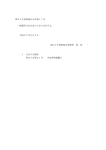
![1. 携帯電話の登録(ハンズフリー設定)[1/2] - G](http://vs1.manualzilla.com/store/data/006573769_2-75e039d992dc828e7ce53759e201a974-150x150.png)



